
9.5
Gebruikershandleiding
Belangrijkeopmerkingoverdeinhoudvandezehandleiding
DevolledigeGebruikershandleidingvanIRISPowerscanisbeschikbaar
EeningekorteversievandeGebruikershandleidingisbeschikbaarinverscheidene
anderetalen.Deingekorteversiebeperktzichtotdebelangrijksteinstallatieprocedures
enhetgebruikvandesoftware.RaadpleegdevolledigeGebruikershandleidingvoormeerinstructies.
inhetEngels
,FransenDuits.


Inhoud
Auteursrechten.................................................................................................................................................1
Overdezehandleiding............................................................................................................................... .......3
1. Installatie......................................................................................................................5
IRISPowerscaninstalleren...............................................................................................................5
Uwscannerinstalleren...................................................................................................................7
Productondersteuningverkrijgen...................................................................................................9
Registreren.....................................................................................................................................9
2. Opstarten...................................................................................................................11
Opstarten.....................................................................................................................................11
Opstartvenster.............................................................................................................................13
HoeIRISPowerscangebruiken?.....................................................................................................15
Eenprojectmaken........................................................................................................................17
Gebruikersinterface......................................................................................................................18
Beschikbarewerkruimten.............................................................................................................24
3. Scannen......................................................................................................................27
Pagina‐instelling(scanparameters)...............................................................................................27
Scanbewerkingen.........................................................................................................................29
4. Indexvalidatie.............................................................................................................33
Indexvalidatie...............................................................................................................................33
5. Postscanbewerkingen.................................................................................................35
Postscanbewerkingen...................................................................................................................35
iii

IRISPowerscan TM - Gebruikershandleiding
6. Uitvoerverwerking......................................................................................................37
Uitvoerverwerking.......................................................................................................................37
iv

Auteursrechten
Copyright ©2002-2010 I.R.I.S. Alle rechten voorbehouden.
IPS95-adel100902-01
I.R.I.S. behoudt de auteursrechten van de IRISPowerscan-software, het online Helpsysteem en deze publicatie.
De informatie in dit document is eigendom van I.R.I.S. De inhoud is onderhevig aan
wijzigingen zonder kennisgeving en vertegenwoordigt geen verbintenis van de kant
van I.R.I.S. De software die in dit document is beschreven, wordt geleverd onder een
licentieovereenkomst die de gebruiksvoorwaarden voor dit product vermeldt. De
software mag alleen worden gebruikt of gekopieerd in overeenstemming met de
voorwaarden van die overeenkomst. Geen enkel deel van deze publicatie mag
worden gereproduceerd, verzonden, opgeslagen in een retrievalsysteem of vertaald in
een andere taal zonder de voorafgaande schriftelijke toestemming van I.R.I.S.
Deze handleiding maakt gebruik van fictieve namen voor demonstratiedoeleinden;
verwijzingen naar echte personen, bedrijven of organisaties zijn zuiver toevallig.
Handelsmerken
Het I.R.I.S.-logo en IRISPowerscan zijn handelsmerken van I.R.I.S.
OCR ("Optical Character Recognition"), taaltechnologie, ICR-technologie
("Intelligent Character Recognition"), MICR-technologie ("Magnetic Ink Character
Recognition"), BCR-technologie ("Bar Code Reading"), iHQC-technologie
("intelligent High Quality Compression") en IRISFingerprint-technolo gie van I. R .I.S.
Alle andere producten die in deze handleiding worden vermeld, zijn handelsmerken
of gedeponeerde handelsmerken van hun respectieve eigenaars.
1


Over deze handleiding
Belangrijke opmerking over de inhoud van deze handleiding
De volledige Gebruikershandleiding van IRISPowerscan is
beschikbaar in het Engels
Een ingekorte versie van de Gebruikershandleiding is beschikbaar
in verscheidene andere talen. De ingekorte versie beperkt zich tot de
belangrijkste installatieprocedures en het gebruik van de software.
Raadpleeg de volledige Gebruikershandleiding voor meer
instructies.
, Frans en Duits.
3


1. INSTALLATIE
IRISPOWERSCAN INSTALLEREN
IRISPowerscan wordt geleverd op een automatisch startende cdrom.
Om de software te installeren, plaatst u de cd-rom in de cdromstation en volg daarna de instructies op het scherm.
Opgelet:
u moet zich aanmelden als beheerder of controleren of u over de vereiste
beheerdersrechten beschikt om de software te installeren.
• Klik op IRISPowerscan-software installeren.
5

IRISPowerscan TM - Gebruikershandleiding
• Kies de taal voor de gebruikersinterface van de software.
• Kies de doelmap voor de software. Klik op Volgende om te
installeren in de standaardmap of klik op Wijzigen om een
andere map te installeren.
• Kies het type installatie: Volledig is aanbevolen.
• Klik op Installeren om de installatie daadwerkelijk te starten.
Wacht tot de installatie is voltooid en klik daarna op Voltooien
om het installatieprogramma te sluiten.
De software is beveiligd door een dongle. Nadat de installatie is
voltooid, moet u de hardwaresleutel die bij de cd-rom is geleverd in
de parallelle of USB-poort van uw pc stoppen. De hardw aresleutel
bepaalt de maximale scansnelheid (in aantal beelden per minuut)
van IRISPowerscan. Om de scansnelheid te verhogen, moet u uw
Value Added Reseller raadplegen of contact opnemen met I.R.I.S.
op var.opt@irislink.com
Het submenu "IRISPowerscan" in het menu "Programma's"
wordt automatisch gemaakt door het installatieprogramma.
6

1. Installatie
Hetzelfde geldt voor een snelkoppeling naar IRISPowerscan op het
bureaublad van Windows. Hierdoor kunt u IRISPowerscan
rechtstreeks vanaf uw bureaublad starten.
Installeer, indien nodig, de software Adobe Reader die vereist is
om de softwaredocumentatie te kunnen openen.
De elektronische versie van de gebruiksaanwijzing wordt standaard
gekopieerd naar uw harde schijf.
UW SCANNER INSTALLEREN
1. Uw scannerstuurprogramma installeren
Uw scanner wordt geleverd met scannerstuurprogramma's die op
uw computer moeten worden geïnstalleerd.
Om uw scanner te installeren, moet u eerst de installatie-cd met de
scannerstuurprogramma's in het cd-romstation van de computer
plaatsen en de installatie uitvoeren.
Zodra uw scanner is geïnstalleerd, is het aanbevolen enkele
scantests uit te voeren met een standaard scantoepassing (bijv.
Microsoft Office Document Imaging).
Opmerking:
Als uw scanner is uitgerust met een Twain-stuurprogramma, bevelen wij het
gebruik van versie 1.9 of hoger aan. Zie volledige gebruiksaanwijzing: Over
IRISPowerscan, Ondersteunde scanners.
2. Uw hardwaresleutel aansluiten
7

IRISPowerscan TM - Gebruikershandleiding
Vergeet niet de hardwaresleutel die bij uw softwarepakket is
geleverd, aan te sluiten. De sleutel bepaalt de maximale
scansnelheid (in aantal beelden per minuut) van IRISPowerscan.
Stop de sleutel in de parallelle of USB-poort van uw pc.
Verdere stappen
Scannerselectie
Wanneer u IRISPowerscan uitvoert, wordt u automatisch gevraagd
de scannerselectie te bevestigen. Als u documenten wilt scannen,
mag u niet vergeten de selectie te bevestigen. Hierdoor wordt de
Emulatiemodus* uitgeschakeld, die is ingesteld om standaard te
worden uitgevoerd in de toepassing. Zie: Volledige
gebruiksaanwijzing, Scannen, Scannerselectie
(*) De toepassing wordt geleverd met een reeks emulatiebeelden voor demonstratieen testdoeleinden. De emulatiemodus die het mogelijk maakt deze emulatiebeelden
uit te voeren, is standaard geactiveerd. Als u geen scanner aansluit op
IRISPowerscan, blijft de emulatiemodus geactiveerd.
Scanparameters
Voordat u het werkelijke scannen start, moet u de scanparameters
definiëren. Raadpleeg de sectie over Scanbewerkingen, Paginainstelling.
Twain-gebruikersinterface
Wanneer u voor de eerste keer een scanner gebruikt die is uitgerust
met een Twain-stuurprogramma versie 1.9 of hoger, mag u niet
vergeten de Twain-gebruikersinterface voor de scanner te
configureren. Zie: Scannen, Pagina-instelling.
8

1. Installatie
PRODUCTONDERSTEUNING VERKRIJGE N
Bezoek onze website op www.irislink.com/support voor technische
ondersteuning.
REGISTREREN
Wanneer u de toepassing voor de eerste keer start, wordt u gevraagd
deze te registreren. Om te registreren:
• Vul de vereiste velden in het venster IRISPowerscan-
registratie in.
• Vervolgens kunt u "Registreren via internet" (dit kan direct op de
website van I.R.I.S. gebeuren: http://www.irislink.com/register),
"het bericht naar het klembord kopiëren" om een e-mail naar I.R.I.S.
te zenden, of I.R.I.S. telefoneren tijdens de kantooruren om uw
softwaresleutel te ontvangen*.
(*) U kunt uw software ook registreren door ons de registratiekaart
die bij uw dvd-box is geleverd te sturen of te faxen.
9

IRISPowerscan TM - Gebruikershandleiding
• Zodra u de softwaresleutel van I.R.I.S. hebt ontvangen, voert u deze
in het veld Softwaresleutel in en klikt u op OK.
Registratie van invoegtoepassingen
Als u een invoegtoepassing voor IRISPowerscan hebt ontvangen,
moet u deze ook registreren.
Een invoegtoepassing registreren:
• Selecteer in het menu Help de optie Invoegtoepassingen.
• Vul de vereiste softwaresleutel in het dialoogvenster
Invoegtoepassingen in.
10
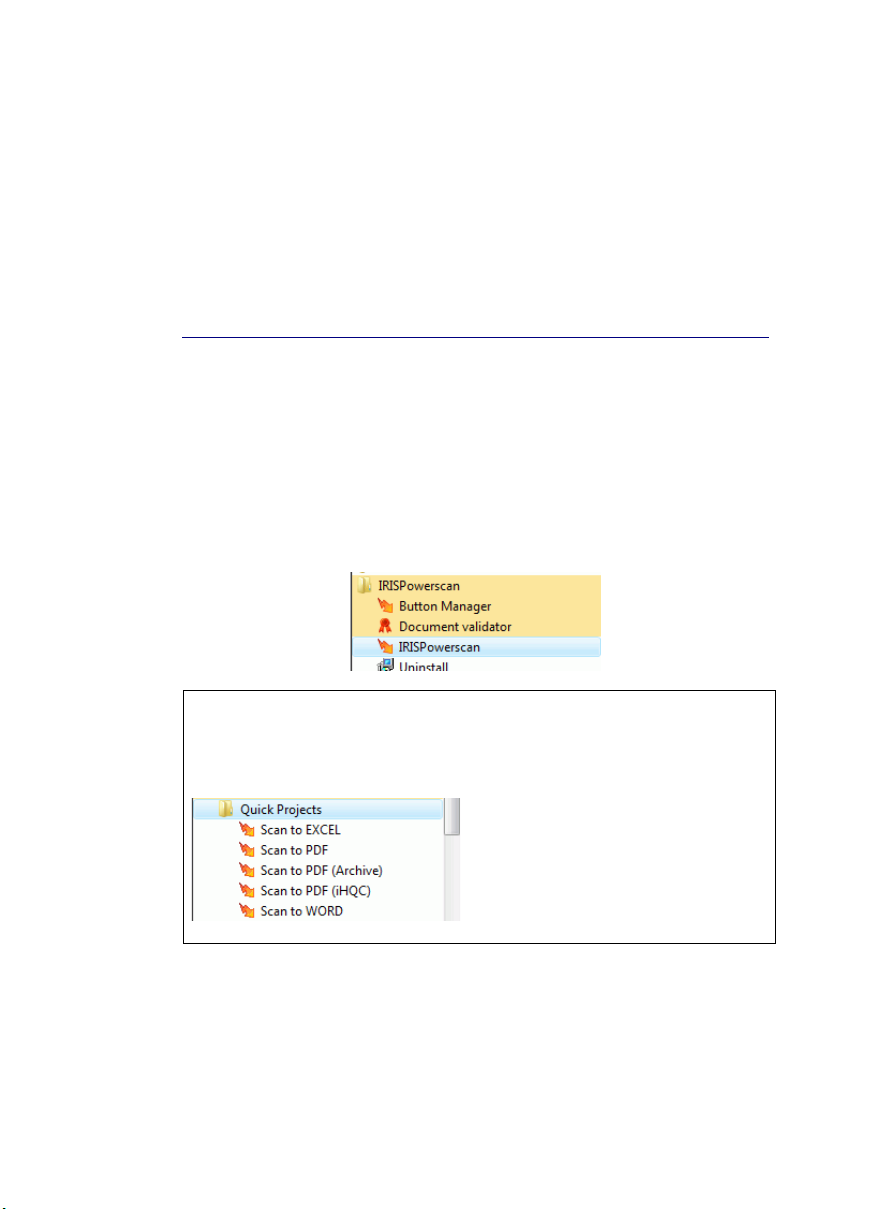
2. OPSTARTEN
OPSTARTEN
IRISPowerscan starten:
• Selecteer IRISPowerscan in het menu IRISPowerscan onder
het menu Start van Windows of klik op de snelkoppeling van de
toepassing op uw bureaublad. De toepassing wordt geopend in
het venster Opstarten.
Tip:
U kunt ook een van de Snelle projecten die in IRISPowerscan beschikbaar
zijn en het scannen onmiddellijk starten. Zie: Hoe IRISPowerscan
gebruiken?.
• Als u IRISPowerscan voor de eerste keer start, wordt u
automatisch gevraagd om de toepassing te registreren. Vul de
vereiste velden in het venster Registratie in (zie: Installatie,
11
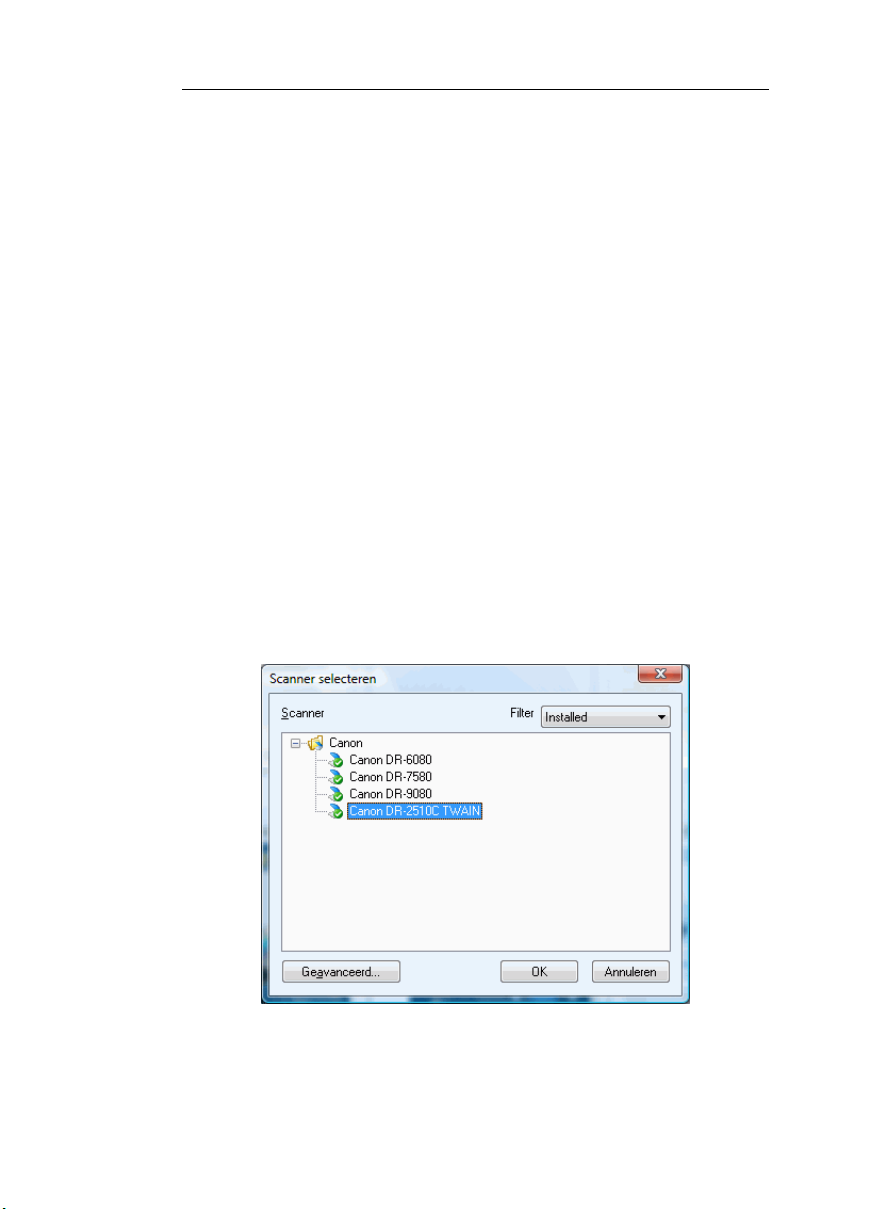
IRISPowerscan TM - Gebruikershandleiding
Registreren?).
Zodra u uw softwaresleutel hebt ontvangen van I.R.I.S., voert u
deze in het vereiste veld van het venster Registratie in en klikt
u op OK. Hiermee wordt uw software ontgrendeld.
• Het venster voor de scannerselectie verschijnt op uw scherm.
De scanner die op uw computer is geïnstalleerd, wordt
automatisch weergegeven (als dat niet gebeurt, klikt u op
Geavanceerd en selecteert u de juiste bron). Selecteer de
scanner en klik op OK om uw scanner te verbinden.
Klik op Annuleren als u de toepassing in de Emulatiemodus*
wilt gebruiken.
(*) De toepassing wordt geleverd met een reeks emulatiebeelden voor
demonstratie- en testdoeleinden. De Emulatiemodus wordt standaard
geactiveerd. Als u geen scanner aansluit op IRISPowerscan, blijft de
emulatiemodus geactiveerd.
12
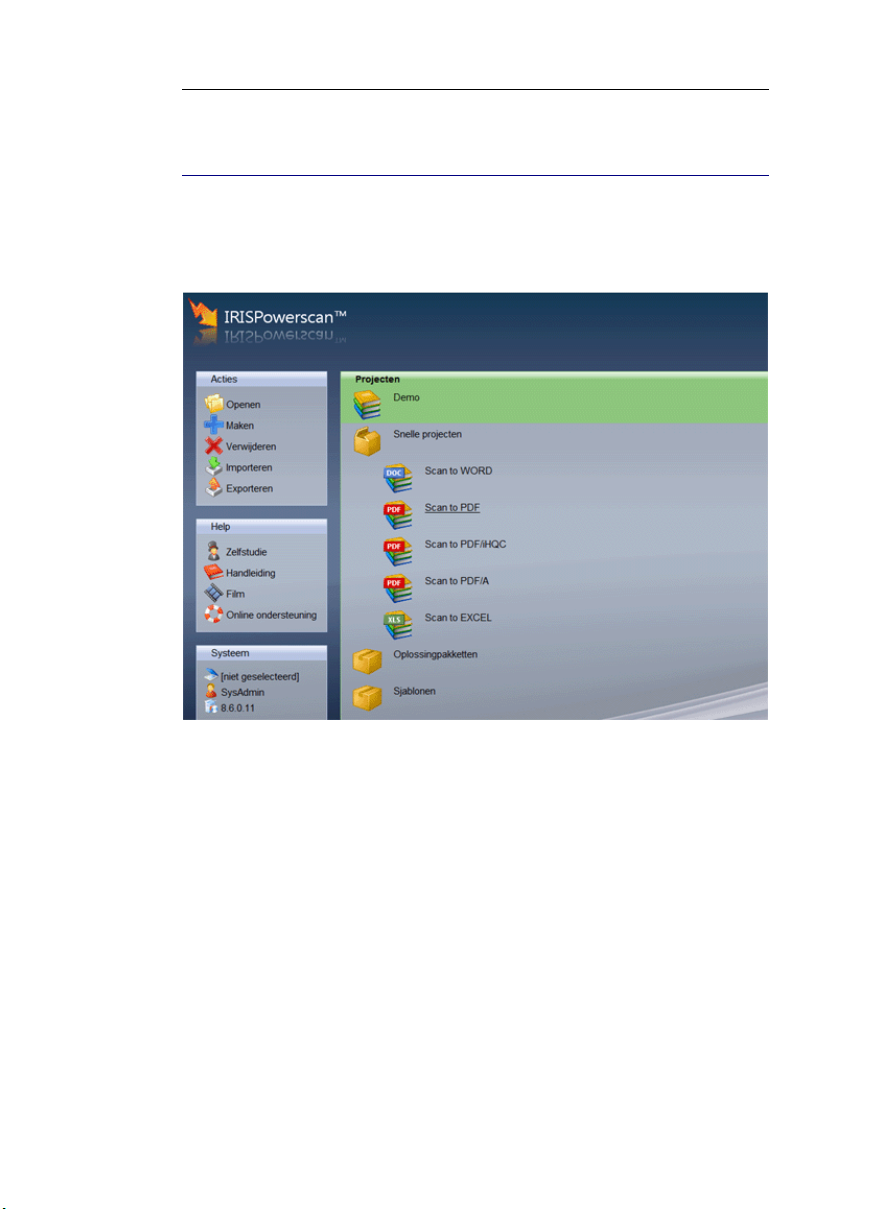
2. Opstarten
OPSTARTVENSTER
Het opstartvenster bevat vijf vensters: Acties, Help, Systeem,
Projecten en Info (onderaan)
Het venster Actie (links)
Via het venster Acties kunt u acties ondernemen op het project dat
in het venster Projecten is geselecteerd. De beschikbare acties zijn:
- een project openen,
- een project maken op basis van een bestaand project,
- een project verwijderen,
- een project importeren,
- een project exporteren.
Het Help-venster (links)
13
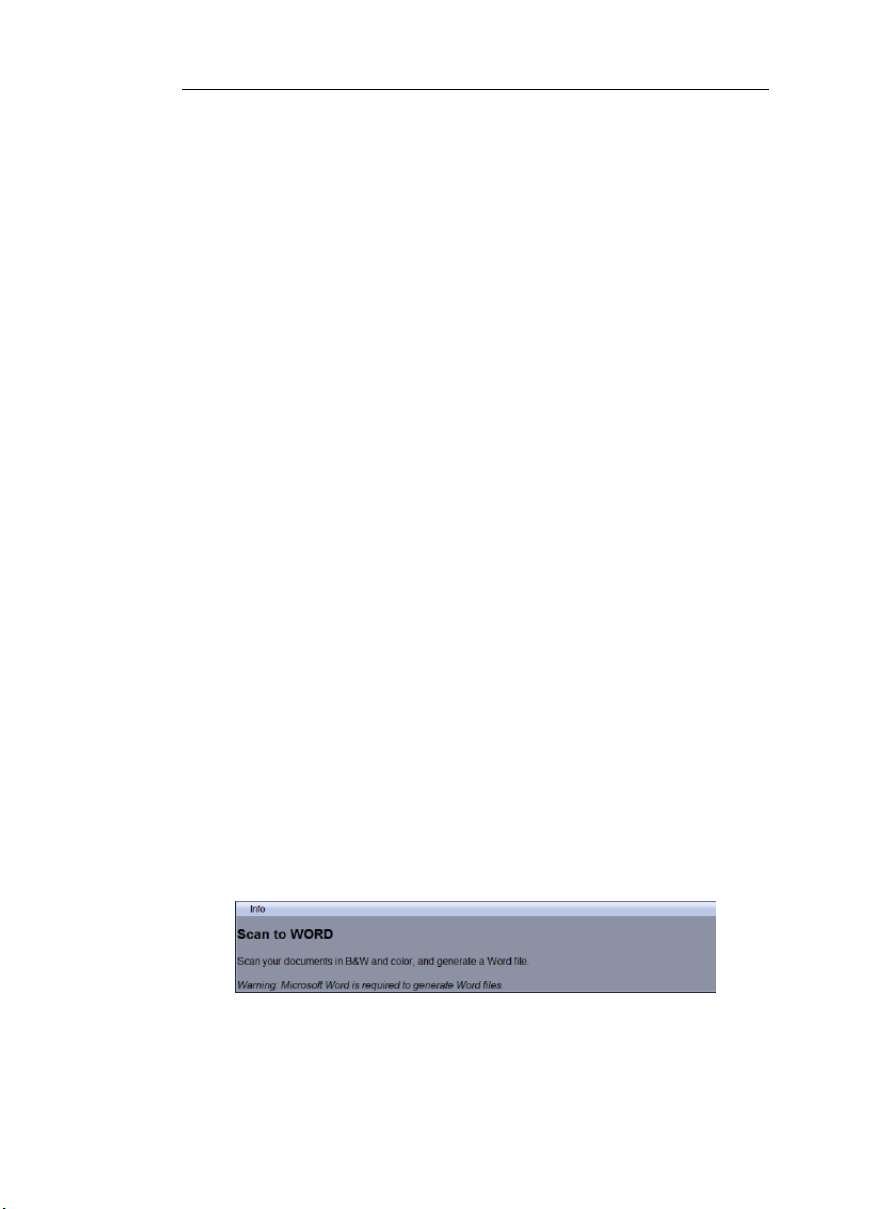
IRISPowerscan TM - Gebruikershandleiding
Het Help-venster biedt toegang tot:
- De Zelfstudie
- De Gebruiksaanwijzing (in de taal die voor de
gebruikersinterface is gekozen),
- De Film die een korte presentatie van IRISPowerscan geeft,
- De adressen voor Online ondersteuning en telefoonnummers.
Het venster Systeem (links)
Het venster Systeem biedt toegang tot:
- Het venster Scannerselectie,
- het venster Aanmelden,
- Het splashscherm van IRISPowerscan.
Het venster Projecten (rechts)
het venster Projecten toont:
- een Demo-project,
- vijf Snelle projecten,
- twee Oplossingpakketten,
- een reeks Sjabloonprojecten.
Wanneer u dubbelklikt op een snel project of een oplossingenpakket
wordt het project waarnaar wordt verwezen, geopend. Wanneer u
dubbelklikt op een sjabloon wordt het dialoogvenster voor het
maken van een project geopend.
Het venster Info (onderaan)
Het venster Info toont de gedetailleerde instellingen en
doelstellingen van elke snelkoppeling/sjabloon die in het venster
Projecten is geopend.
14

2. Opstarten
HOE IRISPOWERSCAN GEBRUIKEN?
1. Kies het geschikte vooraf geconfigureerde project.
IRISPowerscan is voorzien van 3 types vooraf geconfigureerde
projecten: Snelle projecten, Oplossingpakketten en Sjablonen.
Het eerste wat u moet doen wanneer u IRISPowerscan start, is deze
projecten bekijken en controleren of een ervan voldoet aan uw
specifieke behoeften. De beschikbare projecten zijn weergegeven in
het opstartvenster:
Snelle projecten
Via de optie Snelle projecten kunt u bepaalde standaard
functies van IRISPowerscan in slechts enkele muisklikken
gebruiken. U kunt gewoon een project openen, uw
documenten scannen en ze exporteren naar elke indeling
die in de lijst wordt voorgesteld (Word, PDF, Excel). (Zie:
Volledige gebruiksaanwijzing, Opstarten, Een snel project
gebruiken).
Oplossingpakketten
Als u IRISPowerscan wilt gebruiken om uw documenten
verder te verwerken in een toepassing van derden, kiest u
15

IRISPowerscan TM - Gebruikershandleiding
een project uit de oplossingpakketten. Deze projecten zijn
ingesteld om perfect te voldoen aan de vereisten van de
toepassing van derden. (Zie Volledige gebruiksaanwijzing,
Opstarten, Een oplossingpakket gebruiken).
Sjablonen
Als u meer specifieke taken wilt uitvoeren met
IRISPowerscan, kiest u bij voorkeur een sjabloonproject.
De sjabloonprojecten bieden een uitgebreid assortiment
geavanceerde functies, zoals het sorteren, indexeren,
comprimeren, enz. (Zie Volledige gebruiksaanwijzing,
Opstarten, Een sjabloon gebruiken).
Nieuw project
Als er geen vooraf geconfigureerd project voldoet aan uw
behoeften, kunt u nog steeds een volledig nieuw project
maken en instellen. In dit geval moet het project Demo
worden gebruikt als uitgangspunt. (Zie: Opstarten, Een
project maken)
Nadat u het project in het opstartvenster hebt geopend, gaat u naar
de eigenlijke gebruikersinterface vanaf waar u alle vereiste
verwerkingen kunt starten. Zie: Opstarten, Gebruikersinterface.
2. Verfijn of wijzig de standaardinstellingen (Projectinstelling)
Als het vooraf geconfigureerde project dat u hebt gekozen, niet
helemaal voldoet aan uw behoeften, kunt u enkele
standaardinstellingen van het project verfijnen of wijzigen. De
projectinstellingen zijn toegankelijk vanaf de gebruikersinterface in
het venster Projectinstelling. Zie: Volledige gebruiksaanwijzing,
Projectinstelling.
3. Start de vereiste verwerkingsstappen
Nadat u een project hebt gekozen en de instellingen eventueel hebt
verfijnd, is uw project gereed voor gebruik. U kunt alle vereiste
verwerkingsbewerkingen starten vanaf de gebruikersinterface. Zie
Volledige gebruiksaanwijzing, Over IRISPowerscan,
Verwerkingsstappen IRISPowerscan.
16

2. Opstarten
EEN PROJECT MAKEN
Waarom een nieuw project maken?
De meeste projecten die in het opstartvenster worden
weergegeven, kunnen als dusdanig worden gebruikt. U kunt ze
gewoon openen en onmiddellijk starten met het scannen en
verwerken. Als u echter de bedoeling hebt de standaardinstellingen
van een project te wijzigen, raden wij u sterk aan eerst uw
persoonlijk project te maken op basis van het gekozen project, en
vervolgens de instellingen te wijzigen. Uw project zal bijgevolg een
eigen naam en instellingen hebben. En het bronproject zal nog
steeds als dusdanig beschikbaar blijven in de lijst met projecten.
Nadat u uw persoonlijk project hebt gemaakt, verschijnt het
bovenaan in de lijst met projecten (in de sectie Projecten, net voor
het project Demo).
Een project maken:
• Selecteer het project dat moet worden verfijnd in het
opstartvenster.
• Klik op Maken in het menu Acties of klik op Nieuw in het
snelmenu.
• Voer uw projectnaam en locatie in het dialoogvenster voor het
maken van projecten in en klik op OK.
De Locatie is de mapnaam van de fysieke locatie van het project
(raadpleeg de complete gebruiksaanwijzing: Projectinstelling,
Algemene opties).
17

IRISPowerscan TM - Gebruikershandleiding
• Uw project wordt weergegeven bovenaan in het venster
Projecten. U kunt het project nu openen (dubbelklik hiervoor
op het project of selecteer het en klik op Openen in het
venster Acties), de instellingen controleren en verfijnen in het
venster Projectinstelling (raadpleeg de volledige
gebruiksaanwijzing: Projectinstelling) en vervolgens de
eigenlijke productieworkflow in IRISPowerscan starten.
GEBRUIKERSINTERFACE
Nadat een project is geopend, wordt de eigenlijke
gebruikersinterface weergegeven. De gebruikersinterface bevat
verschillende deelvensters waarvan de grootte kan worden
gewijzigd (linkergedeelte), aanpasbare werkbalken
(rechtergedeelte) en een schuifregelaar (gedeelte rechts onderaan).
18

Deelvensters
2. Opstarten
Het aantal deelvensters dat op het scherm wordt weergegeven, is
afhankelijk van de gekozen werkruimte (zie: Opstarten,
Beschikbare werkruimten). De grootte van alle deelvensters kan
worden aangepast: gebruik de horizontale en verticale grepen om de
grootte aan te passen. De deelvensters kunnen worden
geminimaliseerd en hersteld door op hun titelbalken te klikken. Hun
inhoud kan in een afzonderlijk venster worden weergegeven: klik in
de titelbalk op het Plus-teken om een afzonderlijk venster te
openen.
• Het deelvenster Taken biedt toegang tot alle belangrijke scan-
en indexeringstaken, zoals: Starten, Bijvoegen, Opnieuw
scannen, Valideren, enz.
19

IRISPowerscan TM - Gebruikershandleiding
• Het deelvenster Batches toont de hiërarchische structuur van de
gescande objecten (batches, documenten, pagina's). Via dit
deelvenster kunt u een object knippen, kopiëren en plakken,
objecten slepen en neerzetten en objecten splitsen of
samenvoegen.
• Het deelvenster Index toont de indexvelden die zijn ingevuld
voor de huidige batch en/of het huidige document. Velden die
niet voldoen aan de validatieregels die zijn ingesteld voor het
indexeren, worden in het rood gemarkeerd.
• Via het deelvenster Zoeken kunt u zoekacties uitvoeren op de
indexwaarden van het document. De zoekacties worden
uitgevoerd op alle documentbatches van het geopende project.
20

2. Opstarten
Als er meerdere resultaten beschikbaar zijn, kan de gebruiker
van het ene resultaat naar het andere gaan door op de knop
Zoeken te drukken. IRISPowerscan zal zich vervolgens plaatsen
op de verschillende documenten die de gezochte waarde
bevatten.
• Het deelvenster Eigenschappen toont de basiseigenschappen
van het object dat in de Verkenner is geselecteerd.
• De Snelheidsteller toont de gemiddelde snelheid waarmee
IRISPowerscan de documenten scant.
21
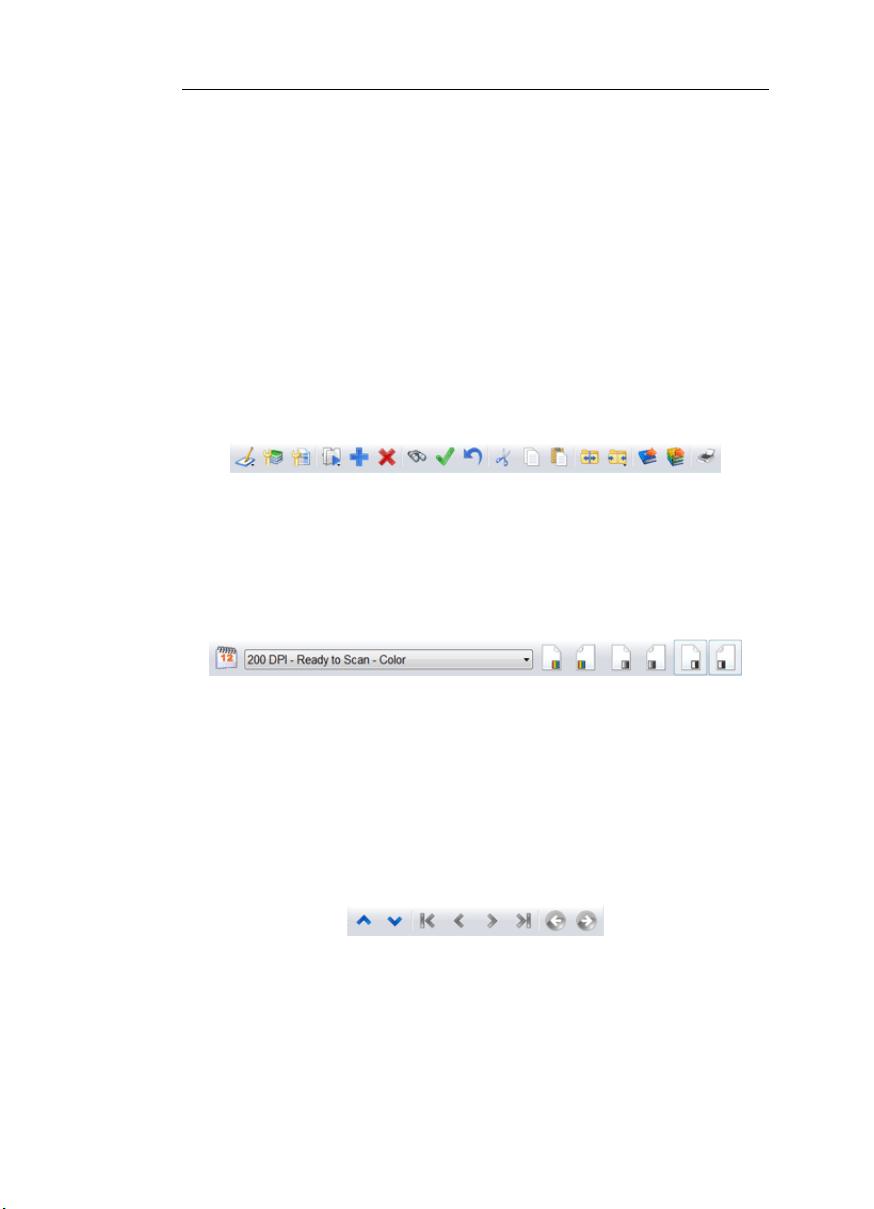
IRISPowerscan TM - Gebruikershandleiding
Werkbalken
Alle werkbalken kunnen worden gekoppeld. Telkens wanneer de
cursor over hun pictogrammen schuift, verschijnt de knopinfo. U
kunt werkbalken verbergen of weergeven: selecteer Werkbalken in
het menu Beeld en schakel vervolgens de gewenste werkbalken in
of uit.
• De hoofdwerkbalk (bovenaan links) biedt toegang tot alle
frequente scan- en indexeringsopdrachten en tot de verschillende
werkruimten (eerste pictogram aan de linkerzijde).
• De balk Scanner biedt toegang tot alle belangrijkste
scanparameters. De andere scanparameters worden gedefinieerd
in het venster Pagina-instelling (selecteer Pagina> Instelling in
het menu Instellingen).
• Via de balk Bladeren (bovenaan rechts) kunt u navigeren
doorheen de documentstructuur (batches/documenten/pagina's).
U kunt een niveau omhoog en omlaag gaan of naar het volgende,
laatste, vorige of eerste object binnen een bepaald niveau gaan.
Met de laatste pijlen aan de rechterzijde kunt u in het deelvenster
Index van het ene ongeldige veld naar het andere gaan.
• De balk Beeld (rechts) biedt toegang tot alle bewerkingen die
moeten worden uitgevoerd op de gescande beelden (selecteren,
draaien, bijsnijden, aanpassen, enz.).
22
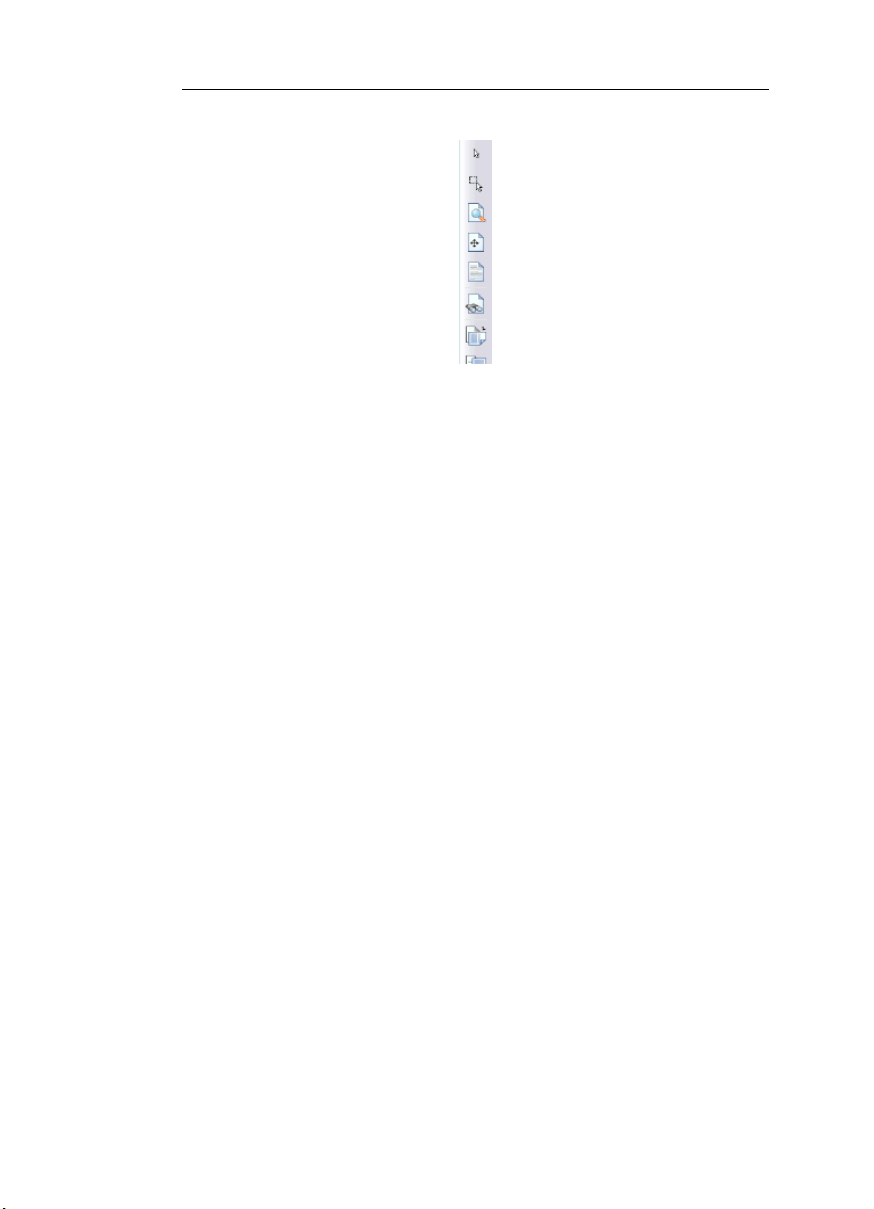
2. Opstarten
Viewer
De viewer toont de beelden die in het deelvenster Batches zijn
geselecteerd. Er kunnen tot 81 beelden per keer worden
weergegeven. U kunt filtercriteria toepassen: u kunt alleen de
voorste of achterste pagina's, gekleurde of zwart-witbeelden, enz.
weergeven. Met een schuifbalk (rechts) kunt u bladeren door de
beelden.
De koptekst van de beelden bevat pictogrammen, getallen,
markeringen. Beelden die op een lichtgrijze achtergrond worden
weergegeven, zijn voorpagina's. Beelden die op een donkergrijze
achtergrond worden weergegeven, zijn achterpagina's.
Schuifregelaar
Met de schuifregelaar kunt u gemakkelijk bladeren door de beelden
van het object dat in het deelvenster Batches is geselecteerd. De
regelaar bevat een navigatiebalk die overeenkomt met de balk
Bladeren.
Een rode stippellijn geeft de scheiding tussen documenten aan. De
kleur van de beeldranden kan worden aangepast (klik met de
rechtermuisknop op de viewer, selecteer Kleur wijzigen en kies de
kleur van uw voorkeur).
23

IRISPowerscan TM - Gebruikershandleiding
BESCHIKBARE WERKRUIMTEN
De toepassing wordt geleverd met verschillende standaard
werkruimten (vier in totaal). Dit zijn de verschillende versies van de
gebruikersinterface. Deze werkruimten worden beschikbaar gesteld
voor verschillende gebruikers, afhankelijk van hun specifiek
gebruikersprofiel*.
(*) De toegang tot de werkruimten wordt gedefinieerd door de systeembeheerder van
de toepassing via de functies voor gebruikersbeheer.
Alle werkruimten kunnen worden aangepast.
De standaard werkruimten openen:
• Klik op de knop Werkruimten op de hoofdwerkbalk of
selecteer Werkruimten in het vervolgkeuzemenu Beeld.
De lijst met standaard werkruimten is rechtstreeks afhankelijk van het
gebruikersprofiel
Een werkruimte aanpassen:
De gebruiker kan de werkruimten die voor hem toegankelijk zijn,
aanpassen tot een bepaald punt*.
24
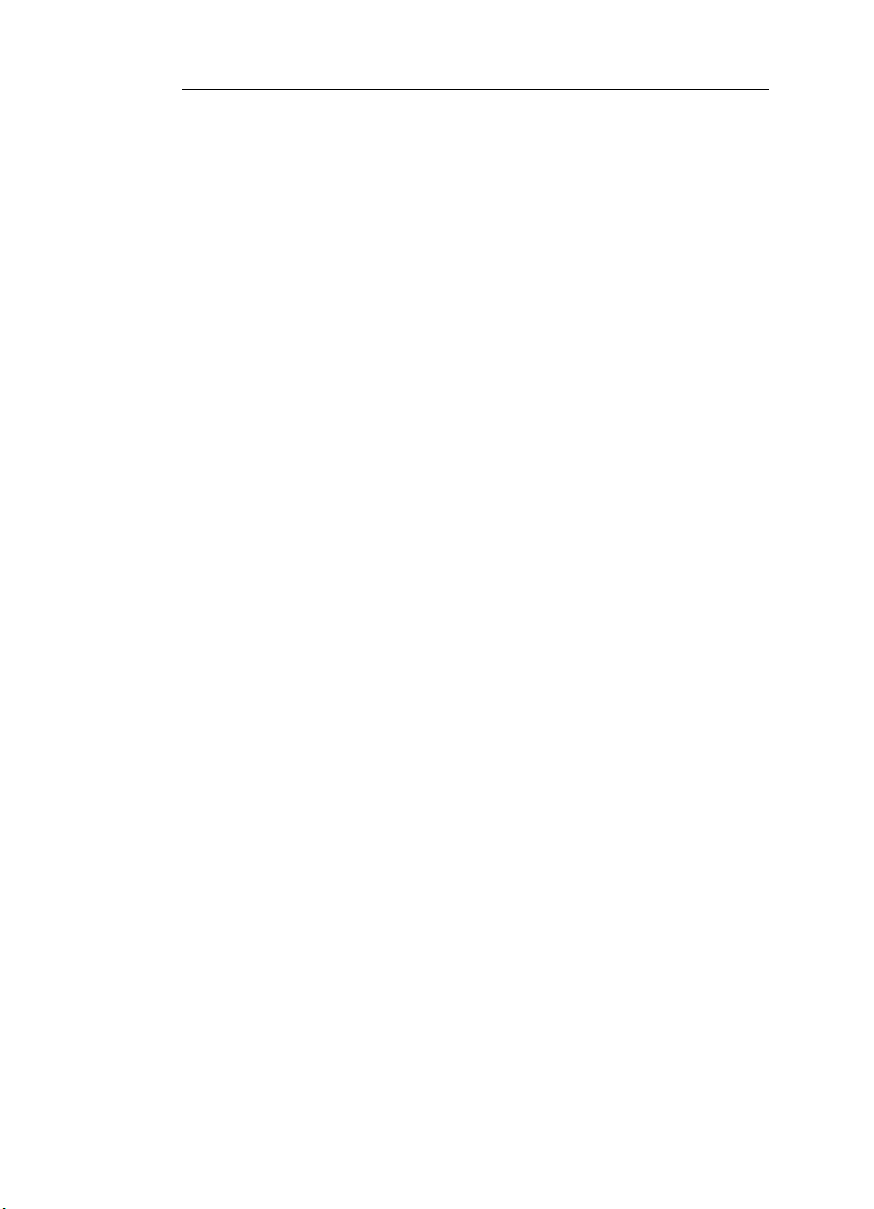
2. Opstarten
(*) Een volledige aanpassing van de werkruimten kan alleen door beheerders worden
uitgevoerd. Zie: Softwareopties, Werkruimten.
• Selecteer de werkruimte die moet worden gewijzigd.
• U kunt de componenten van de gebruikersinterface nu gewoon
openen, verbergen en/of aanpassen (zie: Opstarten,
Gebruikersinterface).
U kunt ook in het vervolgkeuzemenu Beeld bepalen welke
werkbalken op het scherm moeten worden weergegeven, of de
statusbalk en de schuifregelaar moeten worden weergegeven en
hoeveel beelden in de beeldviewer moeten worden weergegeven.
• Sla uw aangepaste werkruimte op: selecteer in het menu Beeld
de optie Werkruimten (de huidige werkruimte is geselecteerd in
de lijst met werkruimten) en klik vervolgens op Opslaan.
25
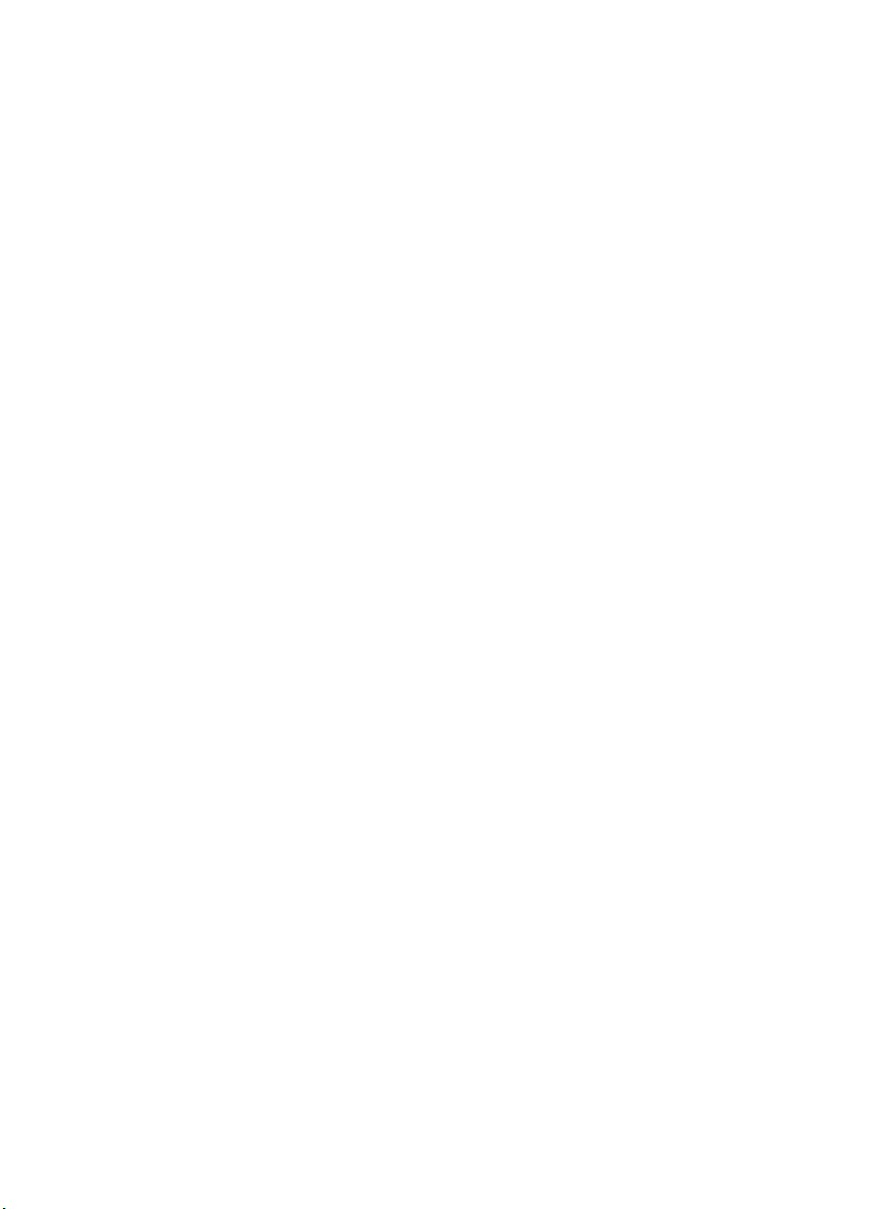
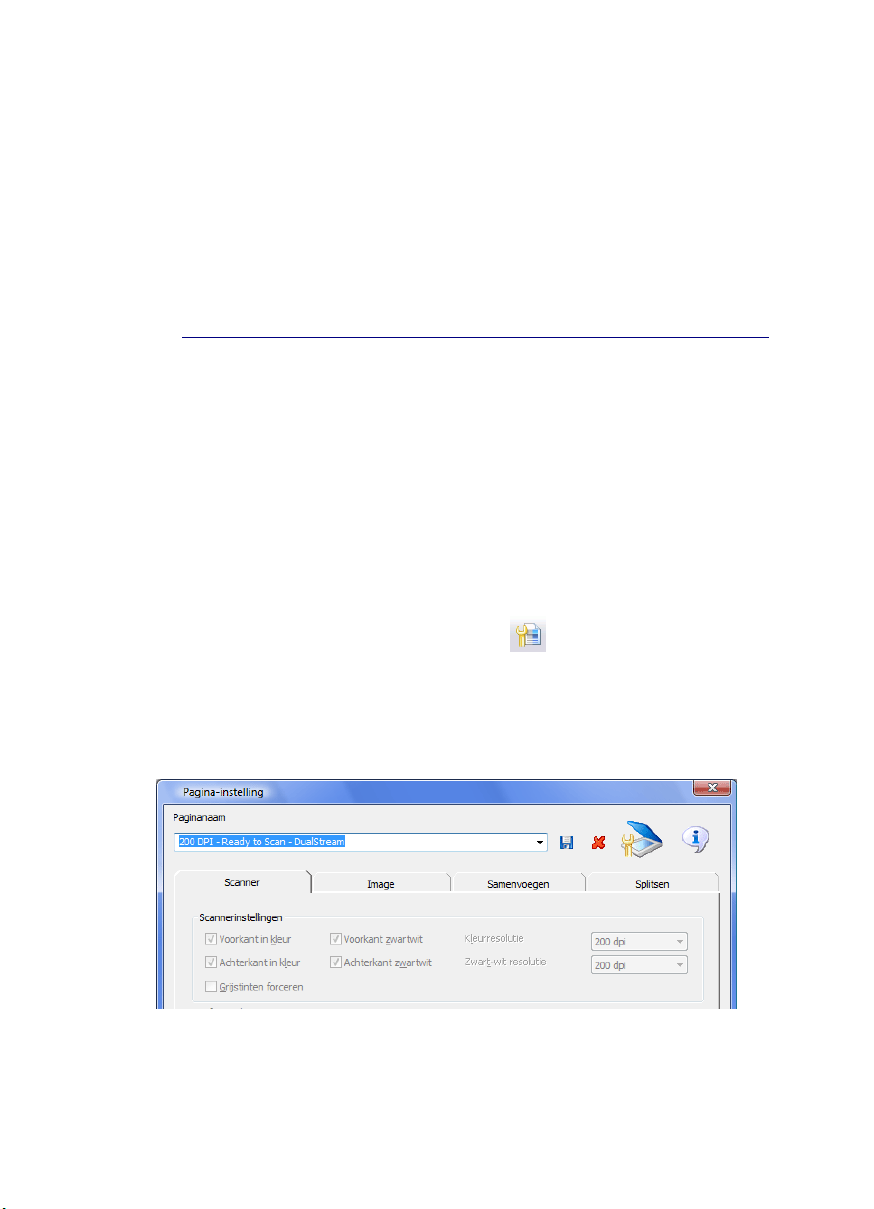
3. SCANNEN
PAGINA-INSTELLING (SCANPARAMETERS)
In het venster Pagina-instelling kunt u de scanparameters instellen
en alles klaarmaken voor het scannen. U kunt het volgende
instellen:
- de scanparameters
- de beeldparameters
- het automatisch samenvoegen van documenten
- het automatisch splitsen van documenten
Het venster Pagina-instelling openen:
• Klik op de knop Pagina-instelling in de hoofdwerkbalk of
selecteer Pagina, Instelling in het vervolgkeuzemenu
Instellingen (vanaf het opstartvenster of vanaf de
gebruikersinterface).
27

IRISPowerscan TM - Gebruikershandleiding
De scannerinstellingen worden uitgeschakeld. Ze moeten in de Twain-
gebruikersinterface worden ingevoerd: selecteer het scannerpictogram
bovenaan rechts in het venster om toegang te krijgen tot de Twain-
gebruikersinterface van de scanner.
Opmerking:
Als de versie van het Twain-stuurprogramma van uw scanner lager is dan 1.9, wordt het
scannerpictogram niet weergegeven
en worden de scannerinstellingen ingeschakeld op het tabblad Scanner.
Belangrijk:
schakel de communicatie in tussen uw scanner en IRISPowerscan
Wanneer u de scanner de eerste keer gebruikt, moet u eerst de verbinding
tussen de scanner en IRISPowerscan activeren. Open hiervoor de Twain-
gebruikersinterface, bevestig of definieer uw instellingen indien dat nodig is
en klik vervolgens op OK in de Twain-interface. De overeenkomende
scannerinstellingen worden automatisch geactiveerd in het venster Pagina-
instelling op het tabblad Scanner. Bevestig ook de instellingen door op OK
te klikken in het venster Pagina-instelling.
Als u de verbinding tussen de scanner en IRISPowerscan niet activeert, zult u
niet kunnen scannen en verschijnt het volgende bericht op het scherm:
Uw instellingen definiëren in het venster Pagina-instelling:
• Selecteer een bestaande configuratie voor de pagina-instelling in
het veld Paginanaam en wijzig deze op basis van uw behoeften:
stel uw scannerinstellingen, beeldparameters en vereiste
bewerkingen voor het samenvoegen/splitsen in (zie: volledige
gebruiksaanwijzing).
28

3. Scannen
Als u de scanneropties in de Twain-gebruikersinterface wijzigt,
is het aanbevolen de configuratie een nieuwe naam te geven. De
nieuwe naam verschijnt later in het bovenste gedeelte van de
gebruikersinterface (balk Scanner).
De configuratie opslaan met de nieuwe naam:
- Voer de nieuwe naam in het veld Paginanaam in en klik aan
de rechterzijde op het pictogram Opslaan.
• Klik op OK om uw scanconfiguratie te bevestigen.
SCANBEWERKINGEN
Belangrijk
Voordat u begint met het scannen van documenten, moet u het volgende
doen:
- Controleer of de hardwaresleutel die bij uw software is geleverd, goed is
aangesloten op de USB-poort van uw computer.
- Controleer of uw scanner goed is geïnstalleerd en verbonden is met
IRISPowerscan. Zie: Installatie, Uw scanner installeren, en de volledige
gebruiksaanwijzing, Scannen, Scannerselectie.
- Definieer uw scanparameters in het venster Pagina-instelling. Zie:
Scanbewerkingen, Pagina-instelling.
Alle frequente opdrachten met betrekking tot het scannen zijn
beschikbaar via de hoofdwerkbalk of via het deelvenster Taken.
29

IRISPowerscan TM - Gebruikershandleiding
Uw documenten scannen:
• Plaats de documenten in de scannerinvoer.
• Klik op de knop Scannen in de hoofdwerkbalk of op Start in
het deelvenster Taken. Gebruik alle andere scanfuncties die
beschikbaar zijn in het deelvenster Taken. Gebruik het
deelvenster Batches om de hiërarchische structuur van de
gescande documenten te organiseren.
Het scannen onderbreken:
• Klik op de knop Stoppen (blauw vierkantje) in de
hoofdwerkbalk of in het deelvenster Taken. Nadat het scannen is
gestart, verschijnt het blauwe vierkantje in plaats van de knop
Starten (blauwe pijl).
30

3. Scannen
Alternatieven
1. Emulatiebeelden scannen (voor het vastleggen van
emulatiebeelden die bij de toepassing zijn geleverd)
Zie: Volledige gebruiksaanwijzing, Scannen, Emulatiebeelden
uitvoeren.
2. 'Scannen vanaf bestanden'(voor het ophalen van bestaande
beelden in de toepassing)
Zie: Volledige gebruiksaanwijzing, Scannen, Bestaande bestanden
vastleggen.
Raadpleeg de volledige gebruiksaanwijzing
Raadpleeg ook de volledige gebruiksaanwijzing voor gedetailleerde
instructies voor het volgende:
- Nieuwe batches/documenten maken
- Documenten koppelen
- Pagina's invoegen
- Pagina's opnieuw scannen
31


4. INDEXVALIDATIE
INDEXVALIDATIE
De batch/documentindexering wordt automatisch uitgevoerd tijdens
het scanproces in overeenstemming met de parameters die zijn
gedefinieerd in de projectinstelling (zie Volledige
gebruiksaanwijzing, Projectinstelling, Indexering).
De indexwaarden worden weergegeven in het deelvenster Index
(zie: Opstarten, Gebruikersinterface) voor controle. Als een
indexwaarde niet overeenkomt met de validatieregels die voor die
waarde zijn ingesteld in de projectinstelling, wordt deze waarde
automatisch in het rood gemarkeerd.
Om de indexvalidatie uit te voeren, moet de gebruiker de ongeldige
waarden wijzigen om ze geldig te maken.
Raadpleeg de volledige gebruiksaanwijzing
Raadpleeg ook de volledige gebruiksaanwijzing voor gedetailleerde
instructies voor het volgende:
- Indexeringsbewerkingen
- Indexeringshulpprogramma's
- Slepen&neerzetten OCR
33

IRISPowerscan TM - Gebruikershandleiding
- Vervolgkeuzelijsten
- Laatste vijf waarden
34
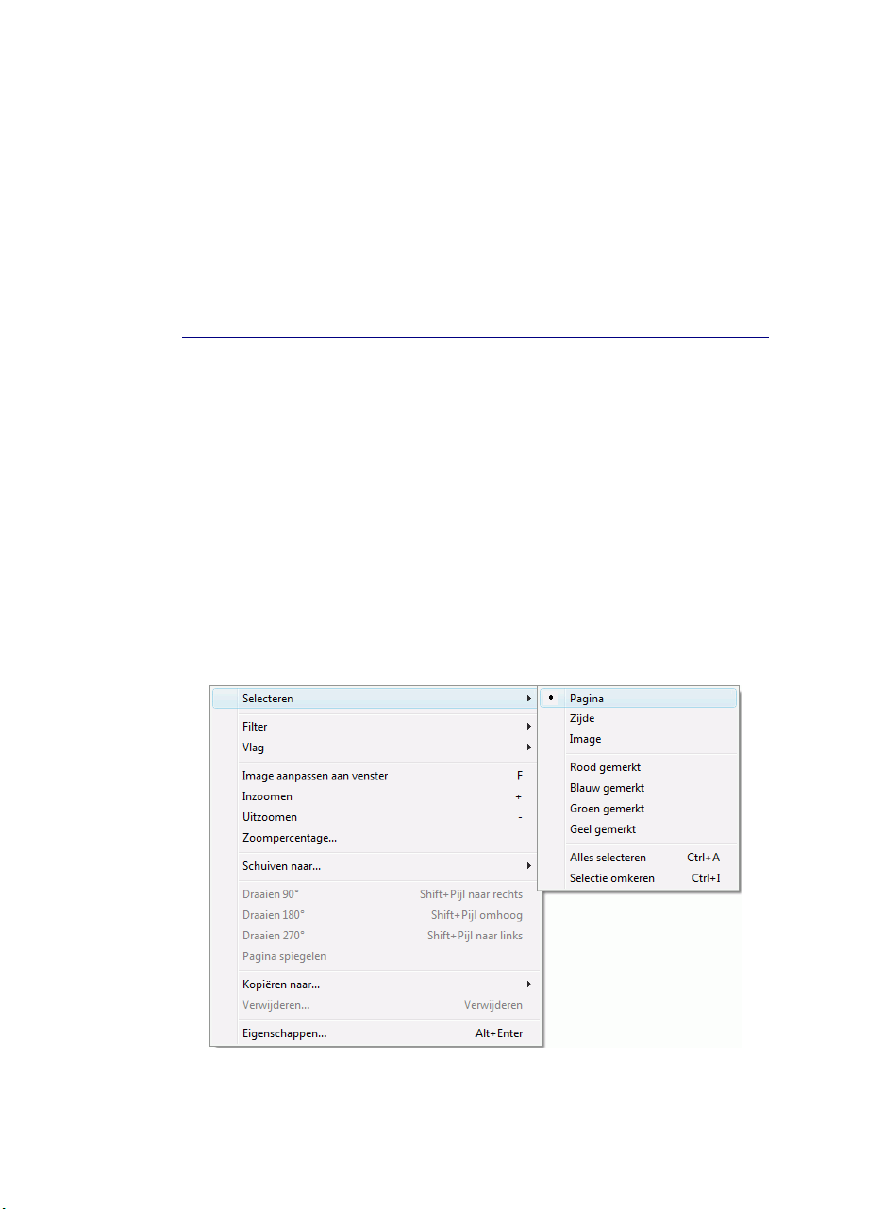
5. POSTSCANBEWERKINGEN
POSTSCANBEWERKINGEN
Nadat het scannen van een bepaald aantal documenten is voltooid,
kunt u wijzigingen aanbrengen in de hiërarchische structuur die
werd opgebouwd (u kunt de bestanden opnieuw sorteren, ze
samenvoegen, splitsen, enz.). U kunt ook beeldbewerkingen
uitvoeren in de viewer (beeld draaien, beeld binariseren, beeld
bijsnijden, enz.).
Klik met de rechtermuisknop in het deelvenster Batches om
toegang te krijgen tot de meeste postscanbewerkingen. Gebruik ook
de balk Beeld voor de beeldbewerking.
Beeldbewerking
35

IRISPowerscan TM - Gebruikershandleiding
Beeld(re)organisatie
Raadpleeg de volledige gebruiksaanwijzing
Raadpleeg ook de volledige gebruiksaanwijzing voor gedetailleerde
instructies voor het volgende:
- Beelden bewerken
- Beelden in/uitzoomen en schuiven
- Beelden selecteren en filteren
- Beelden draaien en spiegelen
- Beeldzones wissen
- Beelden bijsnijden
- Beelden aanpassen
- Beelden (her)organiseren
- Beelden opnieuw schikken
- Splitsen en samenvoegen
36
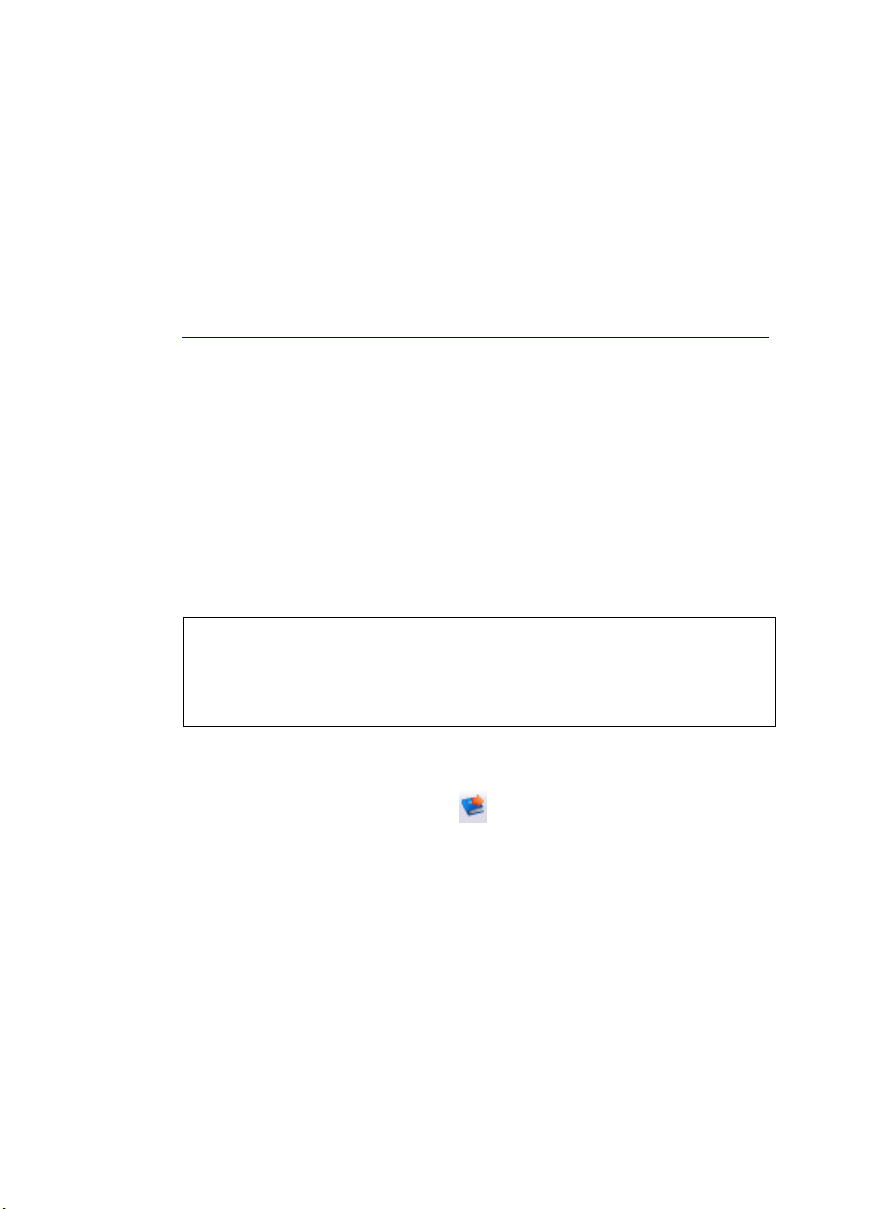
6. UITVOERVERWERKING
UITVOERVERWERKING
Met de uitvoerverwerking kunt u de gescande beelden converteren
of exporteren in overeenstemming met de instellingen die op het
niveau van de projectinstelling zijn ingevoerd (zie volledige
gebruiksaanwijzing: Projectinstelling, Verwerking,
Verwerkingsopties).
Deze verwerking kan op één batch of op verschillende
documentbatches tegelijk worden uitgevoerd zodra alle
indexeringsvelden geldig zijn voor de toepassing.
Tip:
Als de optie Automatische verwerking is geselecteerd in de
Projectinstelling of als u werkt met een project dat is ingesteld met de
automatische verwerking, wordt u automatisch gevraagd de verwerking te
starten wanneer dat nodig is.
De uitvoerverwerking op één batch starten:
• Klik op de knop Verwerken in de hoofdwerkbalk of in het
deelvenster Taken. U kunt ook op P klikken of in het menu
Bewerken de opdracht Verwerken selecteren.
• Bevestig de bewerking in het dialoogvenster Verwerken.
De uitvoerverwerking op meerdere batches starten:
37
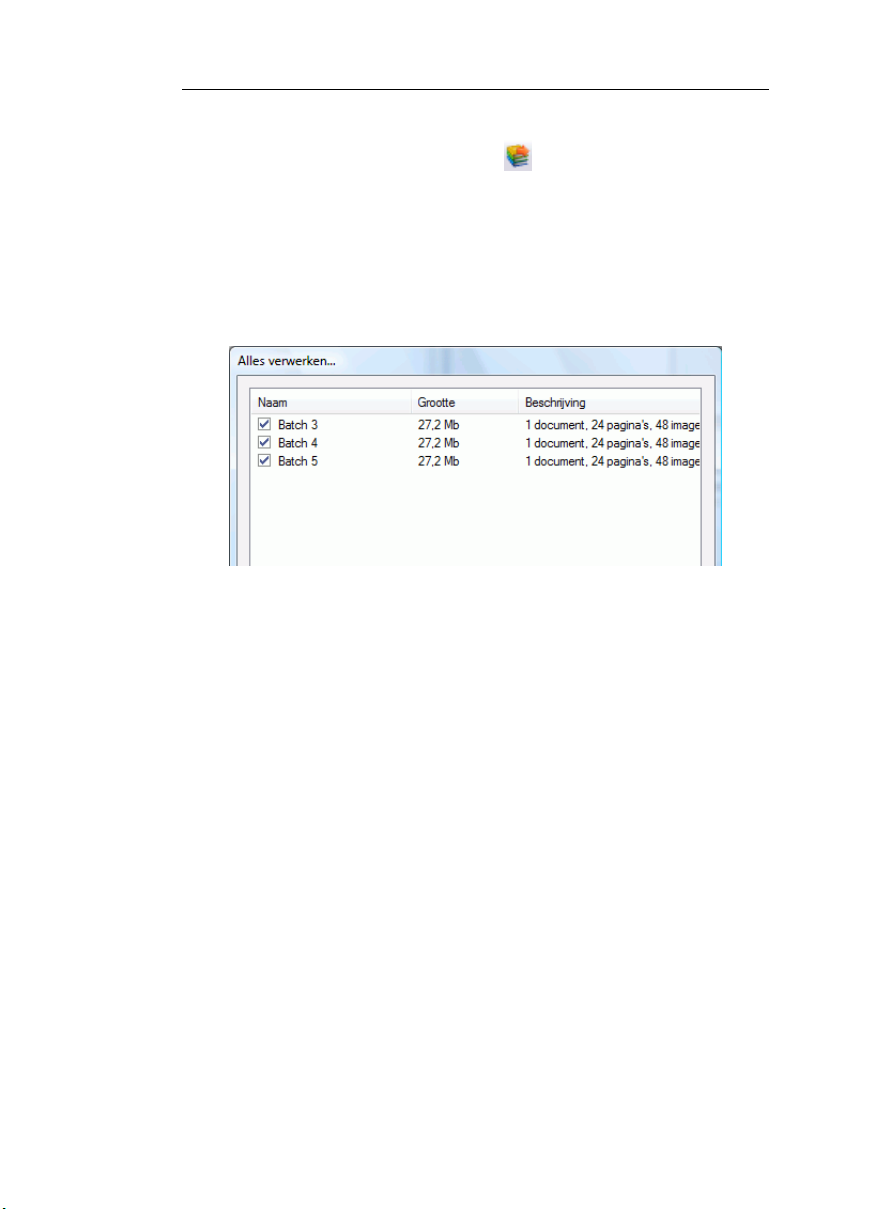
IRISPowerscan TM - Gebruikershandleiding
• Klik op de knop Alles verwerken in de hoofdwerkbalk of
selecteer in het menu Bewerken de optie Alles verwerken.
• Bevestig de batches die moeten worden verwerkt in het
dialoogvenster Alles verwerken en klik op OK om te
bevestigen.
38
